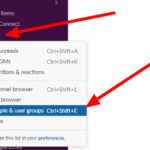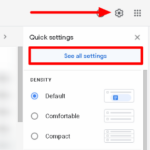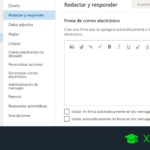¿Ya no tienes uso para tu espacio de trabajo Slack? ¿Desea eliminar todos sus mensajes, archivos y otros datos en su espacio de trabajo inactivo? Si ese es el caso, aquí tenemos una guía para ti. Le mostraremos cómo eliminar uno de sus espacios de trabajo en Slack.
En Slack, los usuarios pueden unirse o crear múltiples espacios de trabajo con una sola dirección de correo electrónico. Cada espacio de trabajo en la plataforma puede representar un proyecto diferente o un espacio relacionado con el trabajo.
Estos espacios de trabajo pueden contener muchos canales diferentes, que los miembros pueden usar para enviar mensajes a otros usuarios o compartir archivos. Como tal, Slack es una herramienta útil si desea colaborar con su equipo en línea sobre proyectos y negocios.
Sin embargo, cada proyecto eventualmente llegará a su fin en el futuro. Ya sea que termine todo lo que necesita hacer o desee interrumpir su trabajo, puede optar por borrar cualquier dato que tenga en su espacio de trabajo de Slack.
Con eso en mente, aquí está nuestra guía sobre cómo cerrar permanentemente su espacio de trabajo en Slack.
Cómo eliminar tu espacio de trabajo de Slack
Si ya no tiene uso para su espacio de trabajo de Slack, puede optar por eliminarlo de su cuenta. Al hacerlo, borrará de forma permanente todos los mensajes, archivos y datos de su espacio de trabajo.
Desafortunadamente, no puedes eliminar un espacio de trabajo de Slack en su aplicación móvil. Solo puede hacerlo en Slack en la aplicación web y de escritorio. Siga nuestro tutorial paso a paso a continuación para aprender cómo hacerlo.
- Inicie la aplicación de escritorio de Slack o abra su cliente de navegador web e inicie sesión en su espacio de trabajo.
- Haz clic en el nombre de tu espacio de trabajo en la esquina superior izquierda de la pantalla.
- Pase el puntero hacia » Configuración y administración » y haga clic en » Configuración del espacio de trabajo «.
- Desplácese hacia abajo hasta la parte inferior de la sección Configuración y haga clic en la opción » Eliminar espacio de trabajo «.
- Confirme la eliminación, ingrese su contraseña actual y haga clic en » Sí, eliminar mi espacio de trabajo «.
Como mencionamos anteriormente, perderá permanentemente todos los datos en su espacio de trabajo, incluidos los mensajes y archivos, una vez que los elimine. Como tal, le recomendamos que exporte sus canales para guardar una copia si alguna vez los necesita en el futuro.
Recuerda siempre que solo el propietario principal puede eliminar un espacio de trabajo en Slack. Si no ve una opción de eliminación en la configuración de su espacio de trabajo, considere ponerse en contacto con el propietario para obtener ayuda.
Borrar tus datos en Slack
Ahora que sabe cómo eliminar su espacio de trabajo en Slack, puede continuar y borrar todos los mensajes y archivos compartidos en sus canales. De esta forma, puedes salir de Slack sin preocuparte de que otros miembros accedan al espacio de trabajo, incluso si finalizaste el proyecto.
Si solo desea cambiar el nombre del espacio de trabajo o la URL, no es necesario eliminarlo por completo y comenzar de nuevo. Puede navegar a Configuración y administración > Configuración del espacio de trabajo y encontrar allí la opción para hacerlo.
¡Eso es todo lo que tenemos en nuestra guía! Si desea leer más consejos, trucos y tutoriales, visítenos con frecuencia y consulte nuestras publicaciones y actualizaciones diarias.